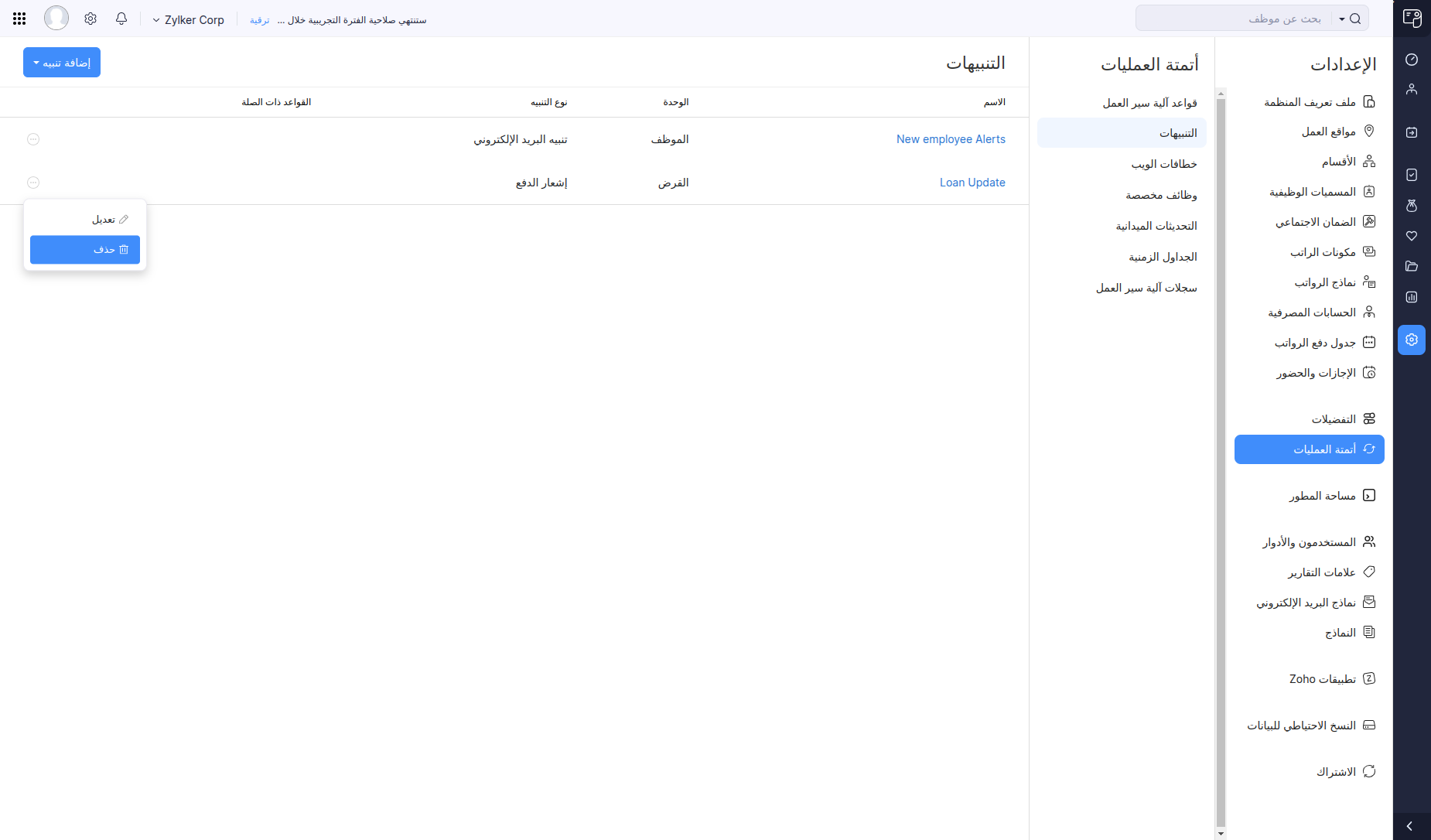التنبيهات
يسمح لك تطبيقنا بإنشاء سير عمل حيث يمكنك تحديد مجموعة من القواعد إلى جانب نوع الإجراء الذي سيتم تنفيذه. يمكن استخدام إجراءات التنبيه مثل تنبيهات البريد الإلكتروني والإشعارات داخل التطبيق لتنبيه المستخدمين إلى التغييرات مثل مراجعات الرواتب وقروض التحرير وما إلى ذلك في مؤسستك.
بصفتك مديرًا للموارد البشرية باستخدام تطبيقنا ، يحتاج المستخدمون إلى البقاء على اطلاع على التغييرات داخل مؤسستي المتعلقة بمراجعات الرواتب وتحرير القروض والأحداث المهمة الأخرى. لتحقيق ذلك، يمكنك إنشاء سير عمل يحدد القواعد والإجراءات لإخطار أعضاء فريقك.
قد تتضمن هذه الإجراءات تنبيهات البريد الإلكتروني أو الإشعارات داخل التطبيق ، اعتمادًا على إلحاح الحدث وأهميته. على سبيل المثال، إذا تمت الموافقة على مراجعة الراتب للموظف، فقد يتم إرسال تنبيه عبر البريد الإلكتروني إلى الموظف ومديره والموارد البشرية، في حين قد يتم إرسال إشعار داخل التطبيق إلى جميع الموظفين للتأكد من أن الجميع على دراية بالتحديث.
باستخدام قدرات التنبيه والإخطار الخاصة بتطبيقنا ، يمكنك التأكد من بقاء فريقك على اطلاع ويمكنه اتخاذ الإجراءات المناسبة في الوقت المناسب. وهذا يساعد على تجنب أي سوء فهم أو تأخير ويضمن أن عمليات الرواتب والموارد البشرية تعمل بسلاسة.
إنشاء تنبيهات البريد الإلكتروني
يمكنك إنشاء سير عمل حيث يمكنك تشغيل وإرسال بريد إلكتروني عند استيفاء مجموعة من القواعد لمعاملة ما.
فيما يلي ثلاث حالات استخدام محتملة لتنبيهات البريد الإلكتروني. ومع ذلك ، فإن تطبيق هذه الميزة لا نهاية له.
- تنقيحات المرتبات: تريد باتريشيا أن يتم تنبيهها كلما تمت مراجعة راتب الموظف، سواء كان ذلك زيادة أو نقصان. تقوم بإعداد سير عمل يرسل لها تنبيهًا عبر البريد الإلكتروني بمجرد إجراء التغيير.
- الموظف على متن الطائرة: عندما تتم إضافة موظفة جديدة إلى التطبيق ، تريد باتريشيا أن يتم إخطارها حتى تتمكن من التأكد من إضافتها إلى الإدارات والفرق وحسابات الرواتب المناسبة. يتم إرسال تنبيه عبر البريد الإلكتروني إليها مع تفاصيل الموظف.
- الموافقة على الرواتب: قبل معالجة الرواتب ، تحتاج باتريشيا إلى مراجعتها والموافقة عليها. للتأكد من أنها لا تفوت الموعد النهائي ، تقوم بإعداد تنبيه عبر البريد الإلكتروني لتذكيرها قبل يوم.
لإنشاء تنبيه عبر البريد الإلكتروني:
- انقر على الإعدادات رمز في الجانب الأيمن العلوي وانقر فوق الأتمتة .
- انقر التنبيهات تحت بند الأتمتة .
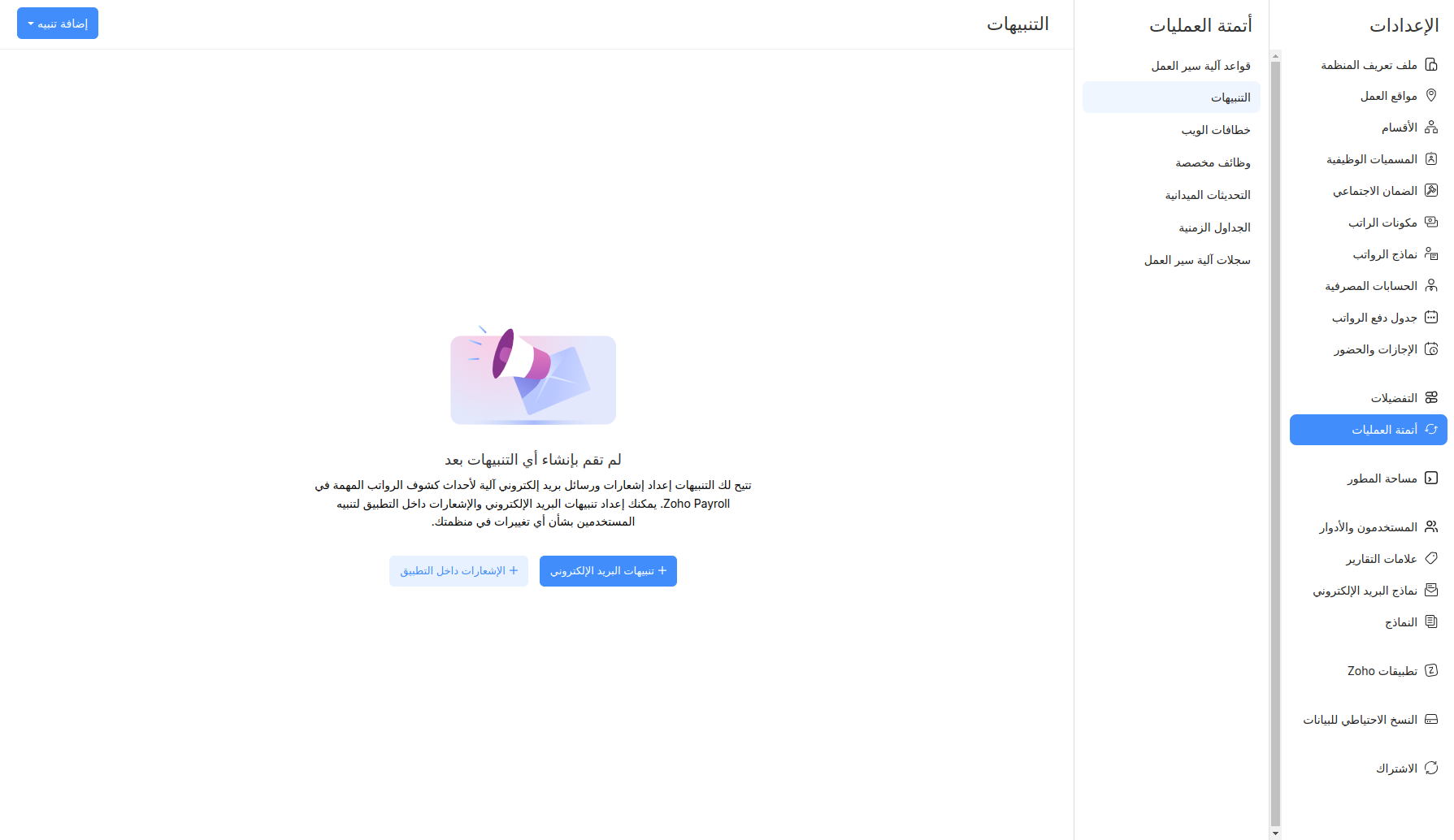
- ضمن علامة التبويب التنبيهات، انقر فوق تنبيه البريد الإلكتروني . إذا كنت قد أنشأت تنبيهات بالفعل، انقر فوق + إضافة تنبيه في الزاوية اليمنى العليا وحدد تنبيه البريد الإلكتروني الجديد .
- أدخل اسمًا وحدد الوحدة.
- اختر قالبًا من المنسدل أو انقر فوق + إضافة قالب بريد إلكتروني جديد إذا كنت ترغب في إنشاء واحدة جديدة. يمكنك أيضًا اختيار مستلمين إضافيين ، إذا لزم الأمر.
- حدد أدوار المستخدم التي تريد إرسال تنبيهات البريد الإلكتروني إليها.
- انقر حفظ .
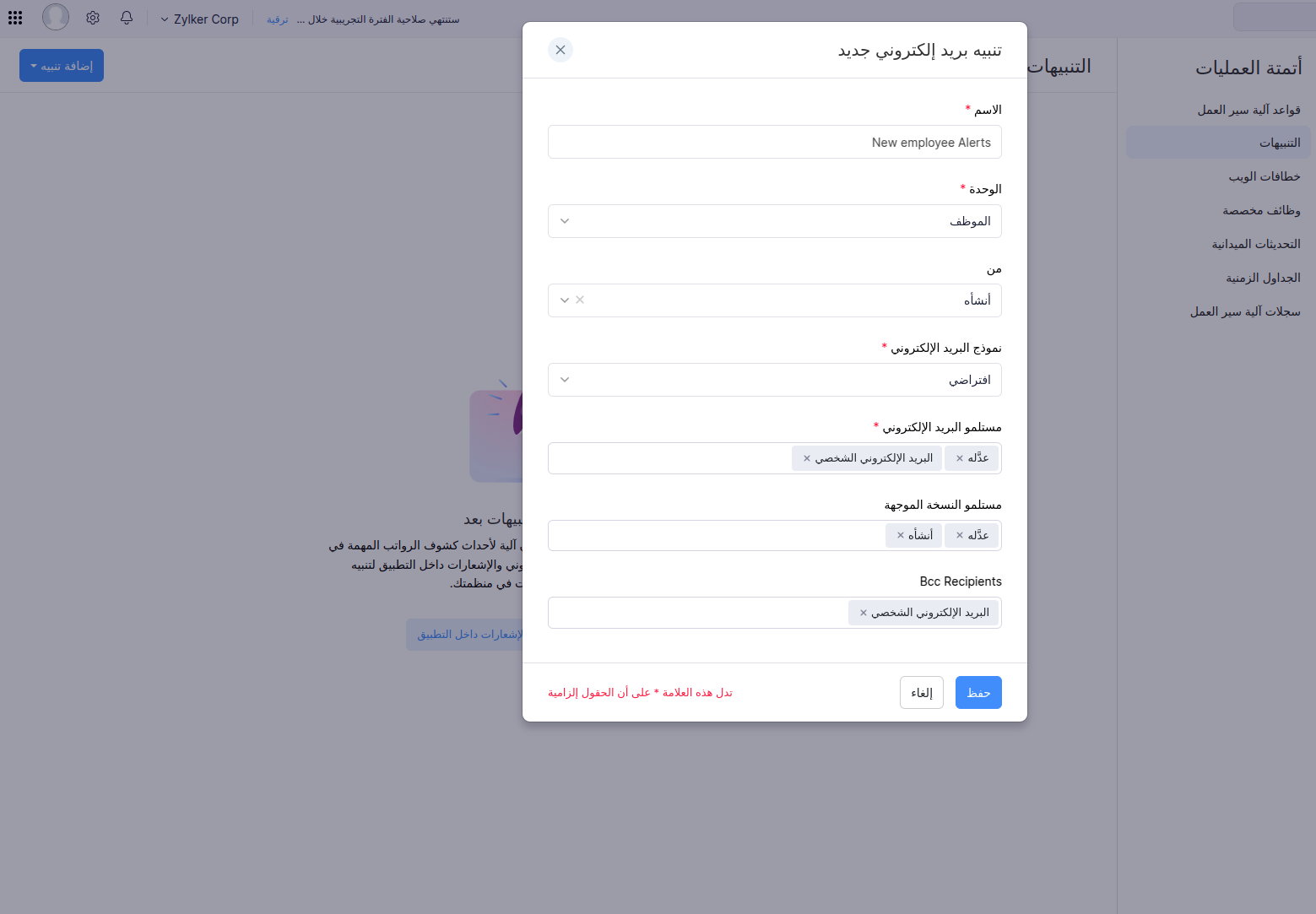
بمجرد إنشاء تنبيه، يمكنك ربطه بقاعدة سير العمل.
إنشاء تنبيهات الإشعارات داخل التطبيق
يمكنك إنشاء سير عمل حيث يمكنك تشغيل وعرض الإشعارات داخل التطبيق في طلبك عند استيفاء مجموعة من القواعد لمعاملة ما.
- استعراضات الأداء: يمكن استخدام التطبيق لإدارة مراجعات الأداء للموظفين. يمكن إرسال الإشعارات داخل التطبيق لتذكير المديرين والموظفين بالمراجعات القادمة والمواعيد النهائية وطلبات التعليقات.
- الموافقات على القروض: عندما يتقدم الموظف بطلب للحصول على قرض من خلال التطبيق ، يحتاج مديره إلى الموافقة عليه قبل معالجته. للتأكد من أن المديرين لا يفوتون طلبات القروض، يتم إرسال إشعار داخل التطبيق إليهم بمجرد تقديم الطلب.
- تحديثات الامتثال: عندما يكون هناك تغيير في لوائح الرواتب أو الضرائب ، يمكن للتطبيق إرسال إشعار داخل التطبيق إلى جميع المستخدمين لتوعيتهم بالتحديث وتقديم إرشادات حول أي تغييرات ضرورية.
لإنشاء تنبيه داخل التطبيق:
- انقر على الإعدادات رمز في الجانب الأيمن العلوي وانقر فوق الأتمتة .
- انقر التنبيهات تحت بند الأتمتة .
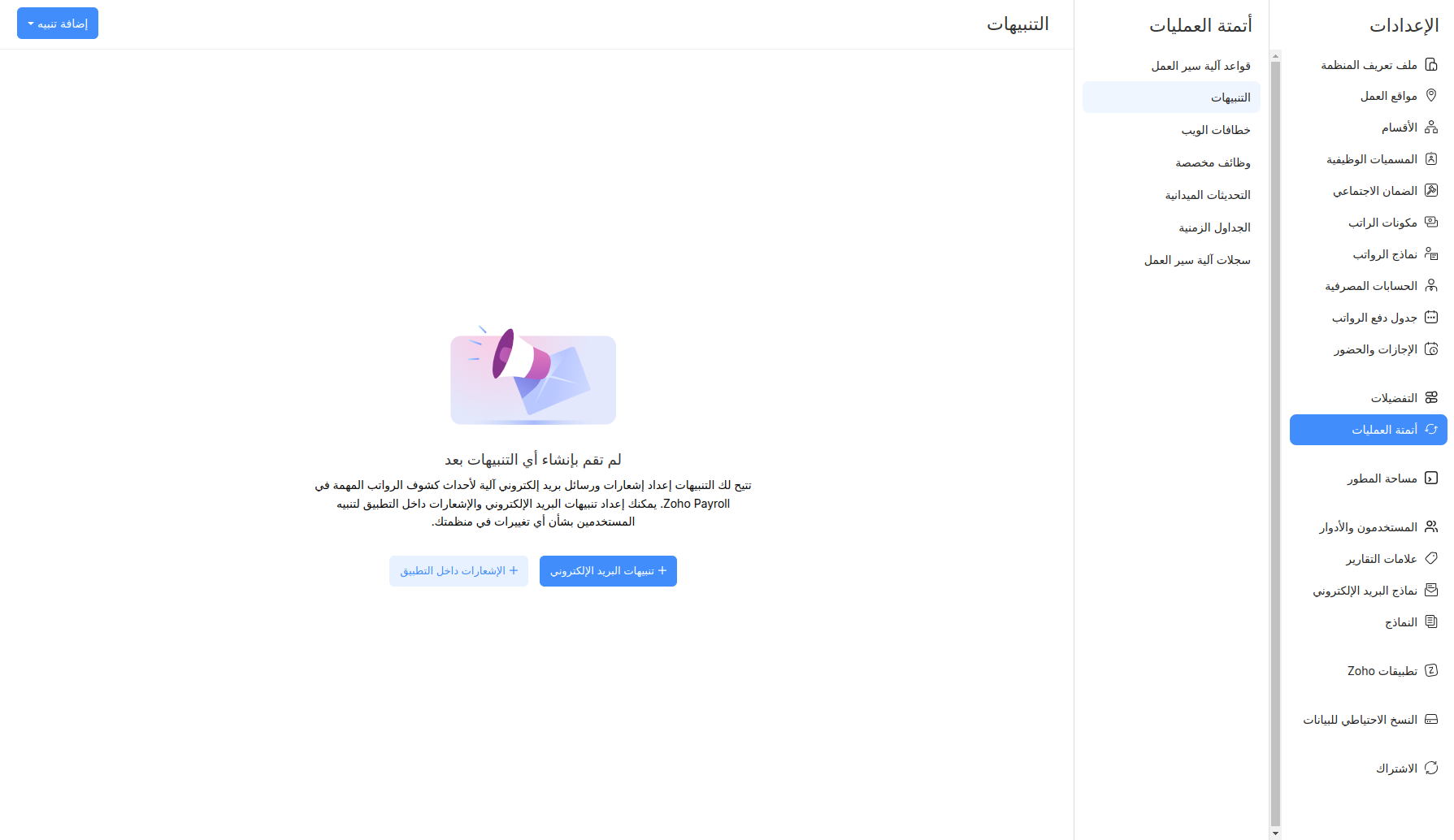
- ضمن علامة التبويب التنبيهات، انقر فوق إشعار داخل التطبيق . إذا كنت قد أنشأت تنبيهات بالفعل، انقر فوق + إضافة تنبيه في الزاوية اليمنى العليا وحدد إشعار داخل التطبيق .
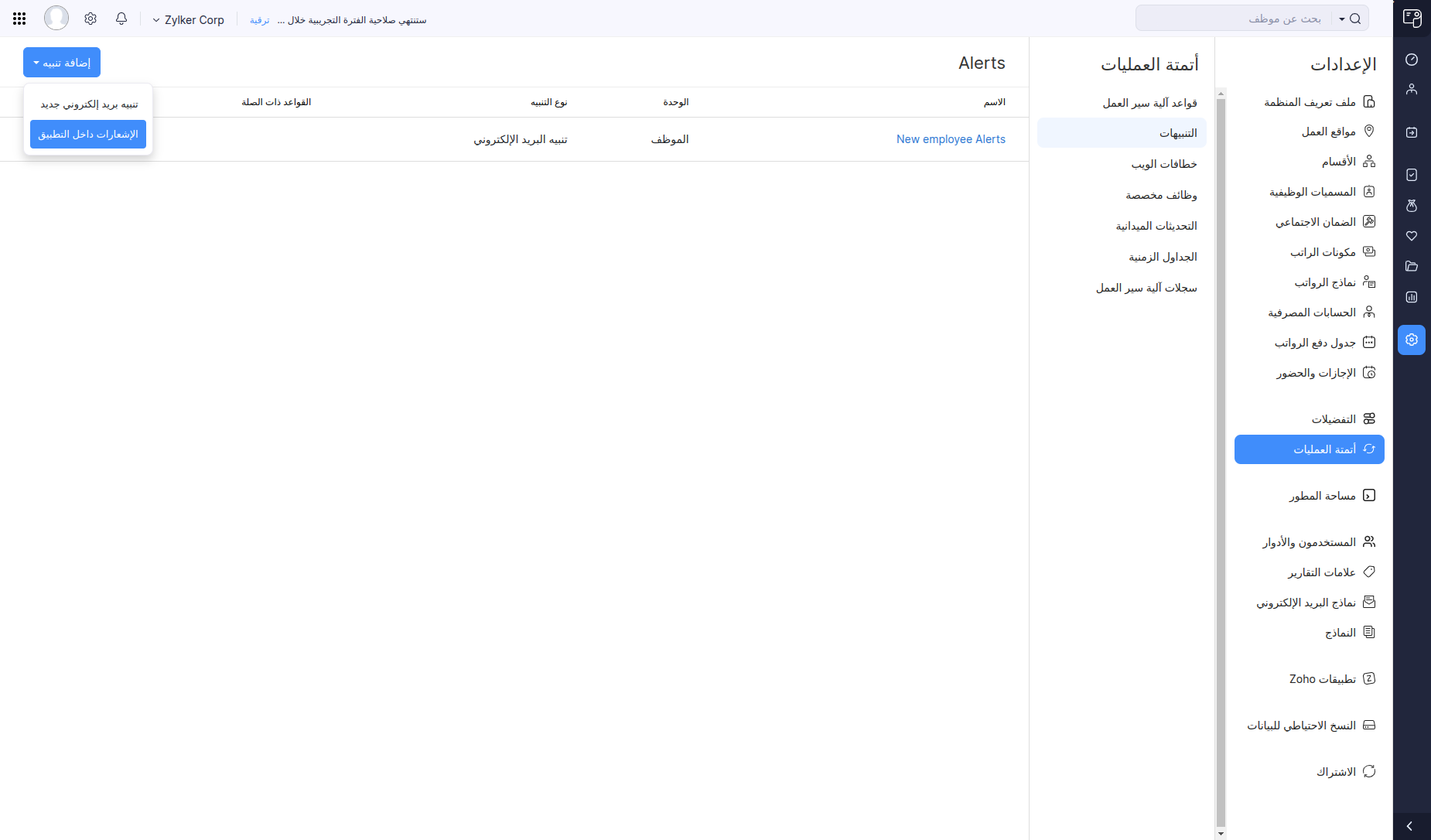
- أدخل اسمًا وحدد الوحدة.
- حدد أدوار المستخدم التي تريد إرسال إشعارات داخل التطبيق إليها.
- أدخل الرسالة للإشعار داخل التطبيق.
- انقر حفظ .
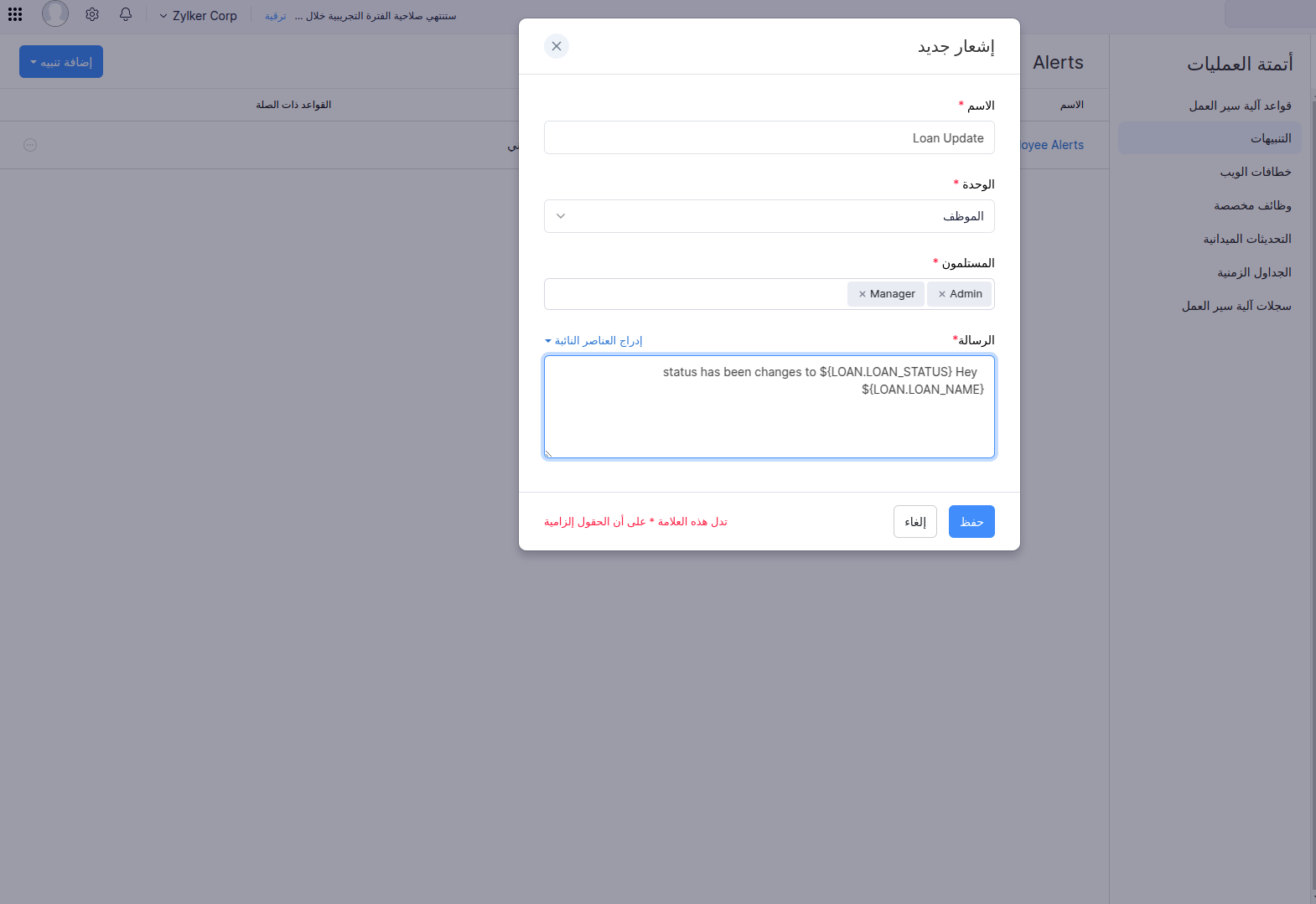
بمجرد إنشاء تنبيه، يمكنك ربطه بقاعدة سير العمل.
تحرير التنبيه
يمكنك إجراء تغييرات على التنبيهات التي قمت بإنشائها. إليك كيف:
- انقر على الإعدادات رمز في الجانب الأيمن العلوي وانقر فوق الأتمتة .
- انقر التنبيهات تحت بند الأتمتة .
- ضمن علامة التبويب التنبيهات ، مرر فوق التنبيه الذي تريد تحريره وانقر فوق المزيد أيقونة بجانب التنبيه.
- انقر فوق تحرير وإجراء التغييرات اللازمة.
- انقر حفظ .
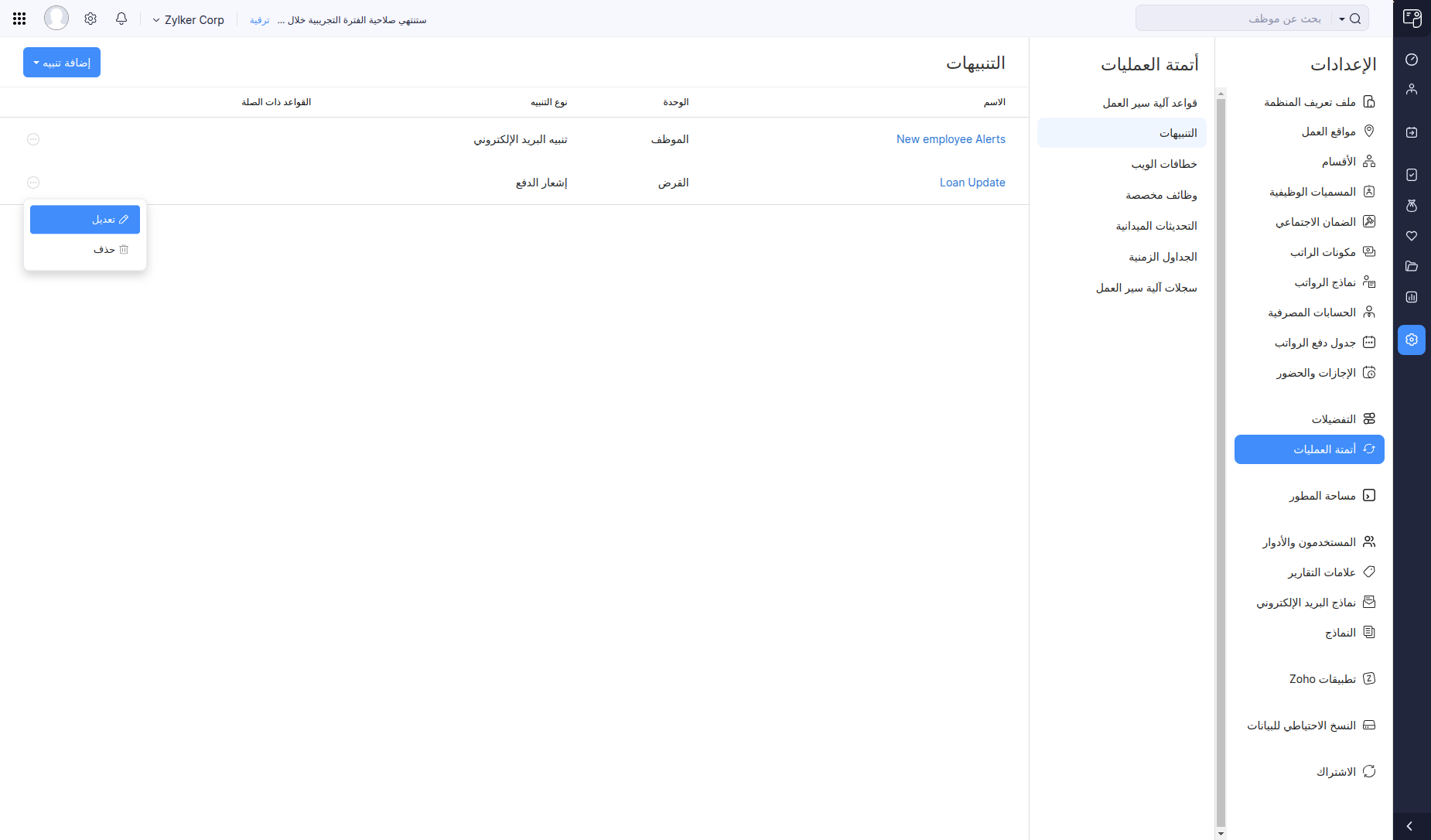
حذف التنبيه
يمكنك حذف تنبيه عندما لم تعد بحاجة إليه. لحذف تنبيه بشكل دائم:
- انقر على الإعدادات رمز في الجانب الأيمن العلوي وانقر فوق الأتمتة.
- انقر التنبيهات تحت الأتمتة.
- ضمن علامة التبويب التنبيهات، مرر فوق التنبيه الذي تريد حذفه وانقر فوق أيقونة المزيد بجوار التنبيه.
- انقر تحذف عبارة .